Обработка изображения RAW
- Увеличение при просмотре
- Обработка изображений с указанными соотношениями сторон
- Настройки обработки изображений RAW
С помощью камеры можно обрабатывать изображения или
для создания изображений JPEG. Изображения RAW остаются без изменений, поэтому можно применять различные условия для создания изображений JPEG.
Для обработки изображений RAW можно также использовать программу Digital Photo Professional (ПО EOS).
-
Выберите [
: Обработка изображения RAW].
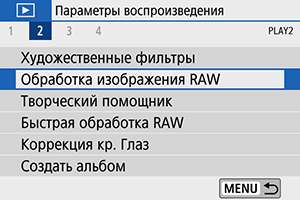
-
Выберите пункт, затем выберите изображения.

- Можно выбрать несколько изображений для одновременной обработки.
Выбор изображений
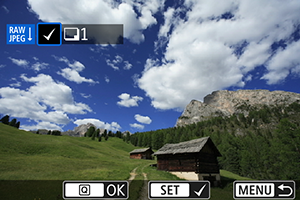
- Кнопками
выберите изображения для обработки, затем нажмите
.
- Нажмите кнопку
.
Выбор диапазона
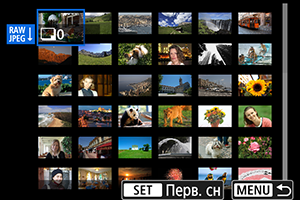
- Выберите первое изображение (начальную точку).
- Затем выберите последнее изображение (конечную точку).
- Нажмите кнопку
.
-
Задайте требуемые условия обработки.
Испол. параметры съёмки
- Изображения обрабатываются с использованием параметров изображения, заданных во время съемки.
Настройка обработки RAW

- Выберите пункт кнопками
.
- Для переключения настройки поверните диск
или
.
- Нажмите
, чтобы открыть экран настройки функции.
- Для возврата к настройкам изображений во время съемки нажмите кнопку
.
Экран сравнения
- Нажимая кнопку
и поворачивая диск
, можно переключаться между экранами [После измен.] и [Настройки съёмки].
- Оранжевые пункты на экране [После измен.] были изменены по сравнению с настройками на момент съемки.
- Нажмите кнопку
.
-
Сохраните изображение.

- При использовании пункта [Настройка обработки RAW] выберите [
] (Сохранить).
- Прочитайте сообщение и выберите [OK].
- Для обработки других изображений выберите [Да] и повторите шаги 2–4.
- При использовании пункта [Настройка обработки RAW] выберите [
-
Выберите изображение для отображения.

- Выберите [Исходн.изображ.] или [Обраб. изображ.].
Увеличение при просмотре
Изображения, отображаемые для пункта [Настройка обработки RAW], можно увеличивать, нажимая кнопку . Увеличение зависит от настройки [Качество]. Для прокрутки увеличенного изображения используйте кнопки
.
Чтобы отменить увеличение при просмотре, нажмите [] или нажмите кнопку
.
Обработка изображений с указанными соотношениями сторон
Изображения JPEG с указанным соотношением сторон создаются при обработке изображений RAW, при съемке которых для параметра [: Формат кадра фото] () было задано значение, отличное от [3:2].
Настройки обработки изображений RAW
-
Настройка яркости
Возможна регулировка яркости изображения до ±1 ступени с шагом 1/3 ступени.
-
Можно выбрать баланс белого. При выборе [
] можно выбрать [Авто: Приоритет атмосф.] или [Авто: Приоритет белого]. При выборе [
] можно задать цветовую температуру.
-
Можно выбирать стиль изображения. Можно настроить резкость, контрастность и другие параметры.
-
Auto Lighting Optimizer (Автокоррекция яркости) ()
Можно задать функцию Auto Lighting Optimizer (Автокоррекция яркости).
-
Можно задать обработку для шумоподавления при высоких значениях ISO. Если эффект трудно различить, увеличьте изображение ().
-
Можно задать качество изображения при создании изображения JPEG.
-
Можно выбрать sRGB или Adobe RGB. Так как экран камеры не поддерживает Adobe RGB, при изменении цветового пространства не будет видно заметных отличий.
-
Корр. аберр.объектива
-
Можно устранить явление, из-за которого углы изображения выглядят более темными. Если выбрано [Вкл.], на экран выводится скорректированное изображение. Если эффект трудно различить, увеличьте изображение () и осмотрите все углы. Коррекция периферийной освещенности, применяемая с помощью камеры, менее выражена, чем максимальная коррекция с помощью программы Digital Photo Professional (ПО EOS). Если влияние коррекции не видно, используйте для коррекции периферийной освещенности программу Digital Photo Professional.
-
Можно исправить искажения изображения, вызванные характеристиками объектива. Если выбрано [Вкл.], на экран выводится скорректированное изображение. При коррекции снимка периферийная часть изображения обрезается.
Так как разрешение изображения может казаться несколько ниже, при необходимости настройте резкость с помощью параметра [Резкость] стиля изображения.
-
Исправляет аберрацию объектива, дифракцию и потерю резкости из-за фильтра нижних частот, применяя расчетные значения. При выборе значения [Вкл.] производится коррекция хроматической аберрации и дифракции, хотя эти пункты не отображаются.
-
Возможна коррекция хроматических аберраций (образования цветной каймы вдоль очертаний объекта), вызванных характеристиками объектива. Если выбрано значение [Вкл.], на экран выводится скорректированное изображение. Если эффект трудно различить, увеличьте изображение ().
-
Возможна коррекция снижения резкости изображения из-за дифракции на отверстии диафрагмы объектива. Если выбрано [Вкл.], на экран выводится скорректированное изображение. Если эффект трудно различить, увеличьте изображение ().
-
Предупреждения
- Обработка изображений RAW в камере не приводит точно к таким же результатам, что и обработка изображений RAW с помощью программы Digital Photo Professional (ПО EOS).
- Если используется [Настройка яркости], в результате коррекции могут усилиться шумы, помехи в виде полос и т. п.
- Если задан параметр [Цифр. оптимиз. объектива], при коррекции возможно одновременное увеличение шумов. Также возможно дополнительное выделение краев изображения. Настройте требуемую резкость в стиле изображения или задайте для параметра [Цифр. оптимиз. объектива] значение [Откл.].
- Данные для удаления пыли не добавляются в изображения, если при обработке для параметра [Коррекция искажений] задано значение [Вкл.].
Примечание
- Данные коррекции искажений для объективов, совместимых с этой функцией, регистрируются (сохраняются) в камере.
- Эффект коррекции аберрации объектива зависит от используемого объектива и условий съемки. Кроме того, в зависимости от используемого объектива, условий съемки и т. п. эффект может быть мало заметен.
- Сведения о данных коррекции, используемых с Цифр. оптимиз. объектива, см. в разделе Цифровая оптимизация объектива.
